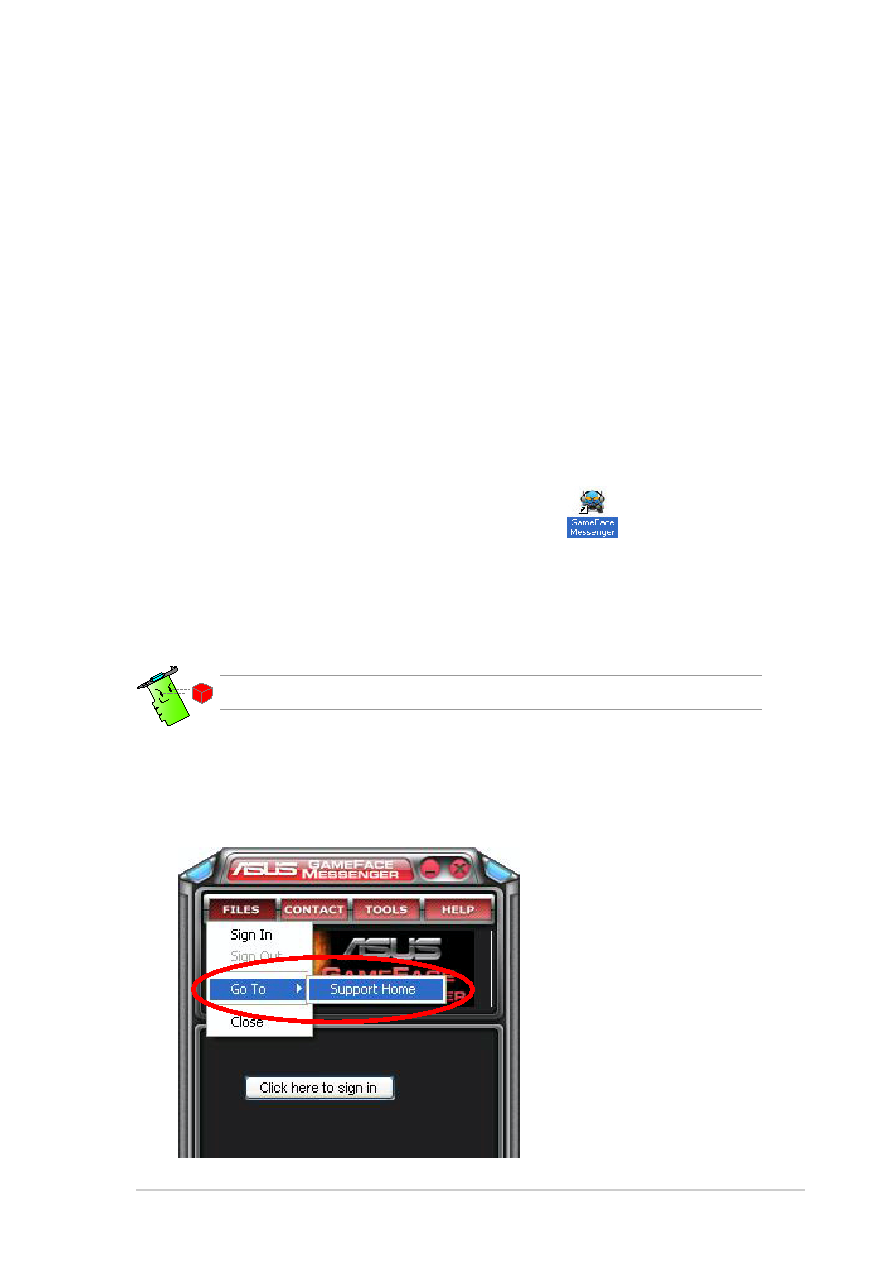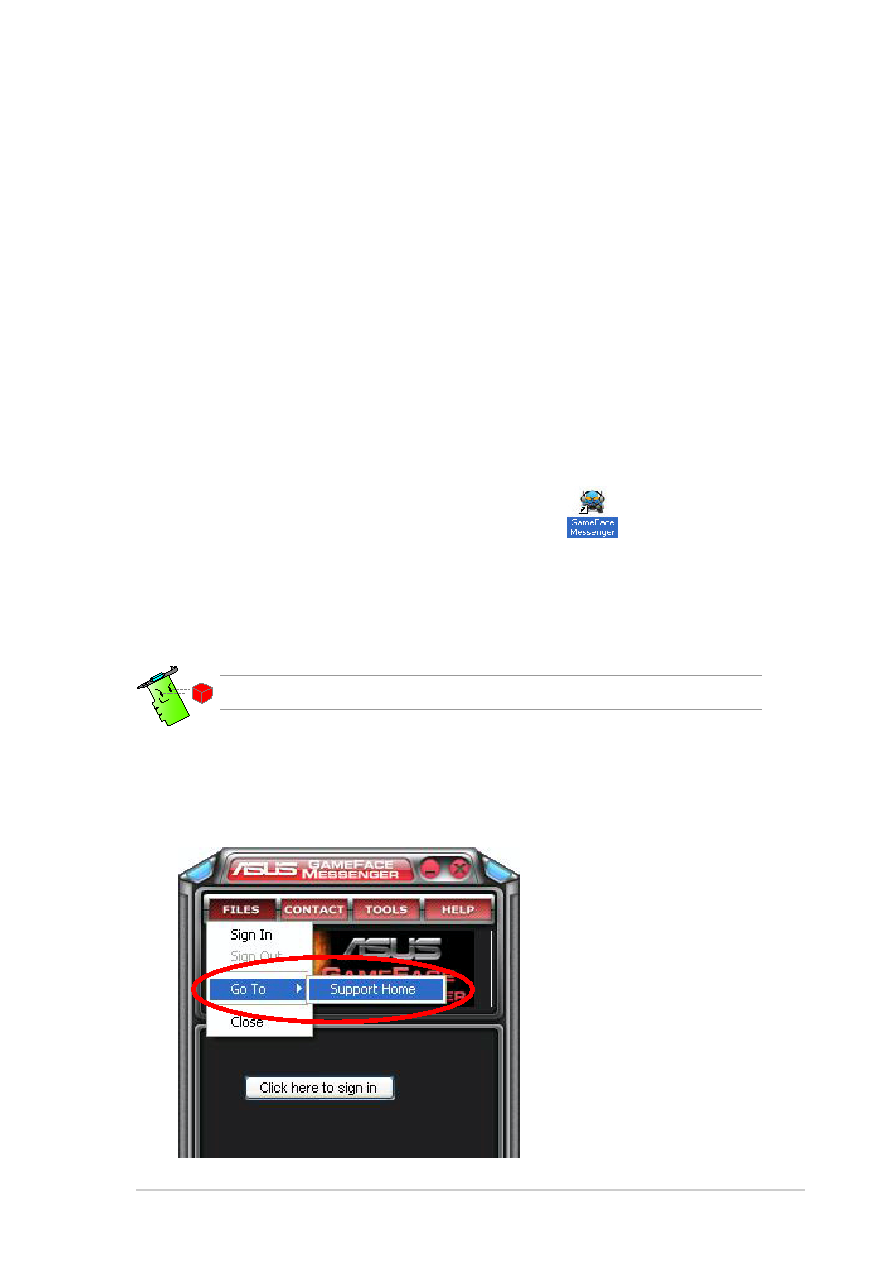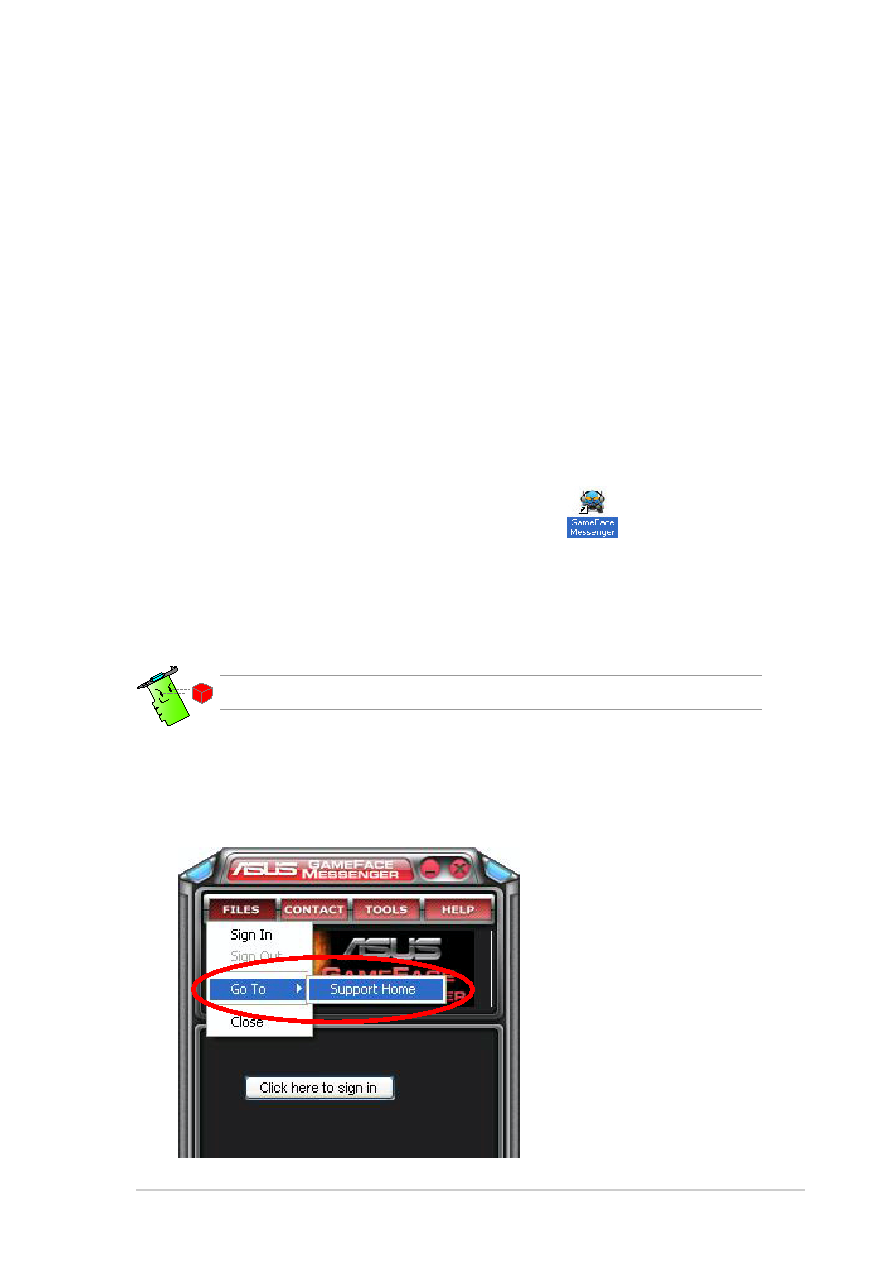
1
1
1
1
1
Guida Installazione Software
Guida Installazione Software
Guida Installazione Software
Guida Installazione Software
Guida Installazione Software
1.
ASUS GameFace Messenger
1.1
1.1
1.1
1.1
1.1 Introduzione
Introduzione
Introduzione
Introduzione
Introduzione
ASUS GameFace Messenger permette lo scambio in tempo reale di testi,
audio o video con altri utenti di GameFace Messenger. Con questa utility è
possibile utilizzare contemporaneamente le funzioni di video conferenza di
tipo punto a punto (point-to-point) e i giochi in linea.
1.2
1.2
1.2
1.2
1.2 Per iniziare
Per iniziare
Per iniziare
Per iniziare
Per iniziare
1.2.1
1.2.1
1.2.1
1.2.1
1.2.1
Avvio di ASUS GameFace Messenger
Avvio di ASUS GameFace Messenger
Avvio di ASUS GameFace Messenger
Avvio di ASUS GameFace Messenger
Avvio di ASUS GameFace Messenger
Per avviare ASUS GameFace Messenger:
Fare clic sul pulsante Start
Start
Start
Start
Start. Selezionare GameFace Messenger
GameFace Messenger
GameFace Messenger
GameFace Messenger
GameFace Messenger dal
menu Tutti i programmi di Windows.
-oppure-
Fare doppio clic sull’icona GameFace Messenger
GameFace Messenger
GameFace Messenger
GameFace Messenger
GameFace Messenger
del desktop.
1.2.2
1.2.2
1.2.2
1.2.2
1.2.2
Registrazione di un nuovo account
Registrazione di un nuovo account
Registrazione di un nuovo account
Registrazione di un nuovo account
Registrazione di un nuovo account
Se non si dispone di un account GameFace Messenger, seguire le operazioni
fornite per crearne uno.
Connettersi a Internet prima di registrare un nuovo account.
Per registrare un nuovo account:
1.
Dal menu GameFace Messenger, far clic su Files
Files
Files
Files
Files > Go To . (Vai a.)
Go To . (Vai a.)
Go To . (Vai a.)
Go To . (Vai a.)
Go To . (Vai a.)
Support Home
Support Home
Support Home
Support Home
Support Home (Supporto)
(Supporto)
(Supporto)
(Supporto)
(Supporto).